
Wer mir auf instagram unter @ai.fanatikarin folgt, weiß, dass mich das Erstellen von KI-Kunstwerken unglaublich fasziniert. Auch die Bilder hier im Blog sind allesamt mit Midjourney kreiert. Manchmal braucht es mit Hilfe des Retry-Buttons ein paar Versuche, aber die Ergebnisse werden immer besser und mit ein bisschen Übung schreibt man immer bessere Prompts.
Wie kann ich midjourney nutzen?
midjourney gibt es seit Juli 2022 und wird über den eigenen Discord Bot betrieben, den man auf den eigenen Server einladen kann. Das erscheint zu Beginn etwas kompliziert, sobald man den Bot aber zum eigenen Server hinzugefügt hat, ist midjourney sehr einfach zu bedienen.
Hier eine kurze Anleitung für euch:
- Kostenlosen Discord-Account erstellen: https://discord.com/
Discord kann entweder direkt im Browser oder als App genutzt oder als Anwendung auf den Rechner geladen werden. - Auf https://www.midjourney.com/ auf „Join the Beta klicken“ und im Anschluss mit dem eben erstellten Discord-Account einloggen.
- midjourney die Rechte für den Zugriff erteilen.
- Zu Discord wechseln und dort den Kanal „Midjourney“ wählen – das ist der mit dem Segelschiff-Icon. Die verschiedenen Kanäle sind mit vorangestellten Symbolen gekennzeichnet, denen eine logische Beschreibung folgt.
- Einen der # newbies-Kanäle auswählen.
- Und schon kann es losgehen und man kann mit dem Prompten starten! Falls nun Fragezeichen auftauchen – ich kläre gleich auf, was „prompten“ bedeutet… Vorher noch ein Hinweis: sollte irgendetwas unklar sein, empfiehlt sich ein Blick in den Kanal #trial-support oder #member-support, sofern man bereits ein Abo abgeschlossen hat.
- Es ist möglich, in Discord kostenfrei eigene Server zu erstellen. Hierfür klickt man auf der linken Seite in Discord auf das Plus-Symbol und wählt die Option „Server erstellen“. Mehr Infos zu diesem Vorgang hier. Anschließend kann man im Midjourney-Discord den midjourney-Bot auswählen und diesen per Klick auf „Dem Server hinzufügen“ zum eigenen Server adden. Das hat den Vorteil, dass man z.B. den midjourney-Bot auf diesen einladen kann und dann wie bei herkömmlichen Chatbots Unterhaltungen führen kann.
Prompt – Bitte sofort ein schönes Bild!
Prompt hat natürlich nichts damit zu tun, wie schnell die KI ein Bild erstellt, sondern ist der englische Ausdruck für eine Aufforderung an einen User, eine Eingabe zu tätigen. Ein guter Prompt beschreibt das gewünschte Ergebnis möglichst genau. Die Eingabe für ein Bild in midjourney beginnt dabei immer mit „/imagine“. Daraufhin wird automatisch „prompt:“ hinzugefügt. Nun sind der Phantasie keine Grenzen gesetzt – einfach das gewünschte Bild beschreiben. Der Prompt für das Titelbild dieses Artikels lautete übrigens: „real unicorn with glasses as an artist painting a picture, photography –s 750 –v 6.0 –style raw“, wobei die Parameter hinter dem Prompt nicht zwingend nötig sind, in diesem Fall auf höhere Qualität und das verwendete Modell abzielen und entweder eingetippt werden oder mit dem Befehl „/settings“ eingestellt werden können.
Einen wunderbaren Einstieg und alle nötigen Infos zu diesen Parametern gibt es direkt bei midjourney. Des Weiteren ist es ideal, eine Übersicht über mögliche Stile und Künstler:innen zu verwenden. Das hat mir sehr geholfen und die gibt´s zum Beispiel hier oder hier.
Nach dem Absenden des Befehls erhält man ein Raster mit vier Versionen des Prompts:
Nun kann man durch klicken auf U1 – U4 (upscale) das Bild vergrößern, wobei U1 das Bild links oben, U2 das Bild rechts oben, U3 das Bild links unten und U4 das Bild rechts unten darstellt. Mit den Befehlen V1-V4 kann man Variationen der Bilder erstellen lassen, wenn man mit dem Ergebnis noch nicht ganz zufrieden ist. Hat man ein Bild vergrößert, erhält man dieses in einer neuen Nachricht vom Midjourney Bot. Nun ist es empfehlenswert, das Bild im Web / Browser zu öffnen, um es dann zu speichern, damit man die bestmögliche Qualität erreicht. Wenn man noch nicht zufrieden mit dem Bild ist, hat man auch hier die Gelegenheit, nochmals Varianten von diesem Bild erstellen zu lassen. Um die Qualität weiter zu verbessern, kann man nun ebenfalls in den Settings Einstellungen vornehmen sowie weitere Parameter einstellen und Funktionen wie etwa /blend nutzen, womit man Bilder zusammen mischen kann, aber für den ersten Versuch mit midjourney sollte diese Anleitung vorerst ausreichend sein.
Was muss bei der Erstellung von Bildern mit midjourney beachten werden?
Niemand ist perfekt – das gilt wohl nicht nur für uns Menschen, sondern auch für Künstliche Intelligenzen. Deshalb ist es auch bei den von einer KI erstellen Bildern häufig nötig, diese nachzubearbeiten. Es ist demnach von großem Vorteil, wenn man über einige Photoshop-Skills verfügt. Das teure Programm ist inzwischen nicht mehr unbedingt nötig. Die Macher von Photopea haben Photoshop 1:1 nachgebaut und man ist nach ein paar youtube-Tutorials in der Lage, das beste aus den KI-Bildern herauszuholen bzw. diese zu korrigieren.
Insbesondere menschliche Hände und Füße, aber auch Texte werden häufig nicht korrekt dargestellt. Auch die Erstellung von Diagrammen sollte man besser in ein anderes Tool verlagern bzw. selbst malen, da das mit den aktuellen KI-Bilderstellungs-Tools nur unzureichend klappt.
Weiters muss ich erwähnen, dass auch ich es – nach einem guten Jahr Erfahrung mit dem Tool – nicht immer schaffe, das Ergebnis zu erreichen, das ich gerne hätte. Wenn man zu genaue Vorstellungen vom Ergebnis hat, kann es durchaus vorkommen, dass es das Tool einfach nicht hinkriegt. In diesem Fall kannst du mit den Parametern spielen. wenn du stylize etwas niedriger ansetzt, ist das Ergebnis zwar nicht so realistisch wie ein Foto, kommt aber manchmal näher an das Gewünschte ran. Je offener du dem Outcome gegenüber bist, desto positiver überrascht wirst du sein! Probiere doch mal einen sogenannten One Word-Prompt aus – gib nur ein Wort ins Eingabefeld, dann bekommst du schräge und teilweise richtig coole Bilder!
Ich hoffe ich konnte euch mit diesem Artikel helfen und ihr erstellt bald tolle Bilder, die euch faszinieren!
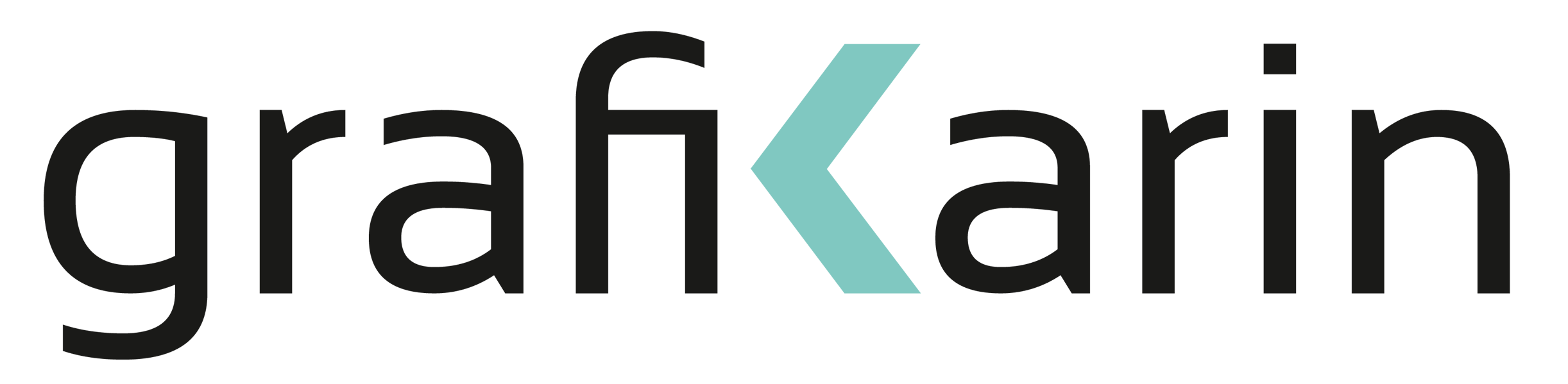
Neueste Kommentare